发布时间:2024-04-12 12:19:10
在钉钉app中,用户能够非常便捷的处理工作上的事务,还可以在线进行考勤打卡,通过极速打卡也可以快速完成每天的打卡,那么用户要如何关闭极速打卡功能呢?具体的设置流程是什么呢?想必各位小伙伴对于钉钉如何取消极速打卡功能和关闭极速打卡操作步骤介绍等内容都有非常多的疑惑,那么接下来就和小编一起去到正文中一探究竟吧!

钉钉关闭极速打卡操作步骤介绍
1、首先打开钉钉,进入到钉钉首页之后点击底部的工作台选项。

2、然后进入工作台,找到并点击打开【考勤打卡】功能。
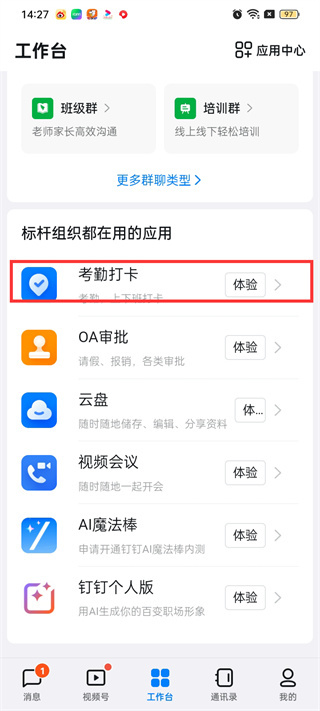
3、接着我们来到考勤打卡的页面中可以切换到统计和设置的页面中,在这里点击右下角的【设置】功能。
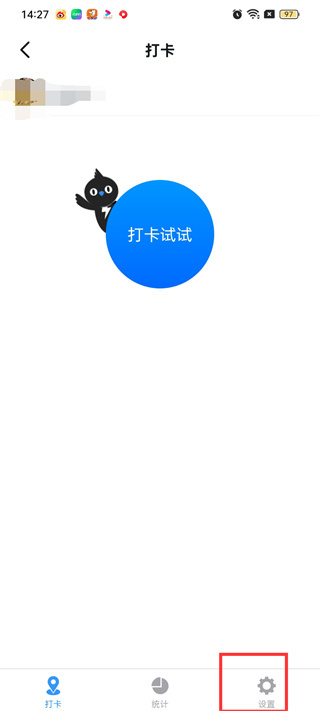
4、等到进入到设置的页面中我们可以设置的不同功能,在设置的页面中点击【极速打卡】的功能进入到页面中。
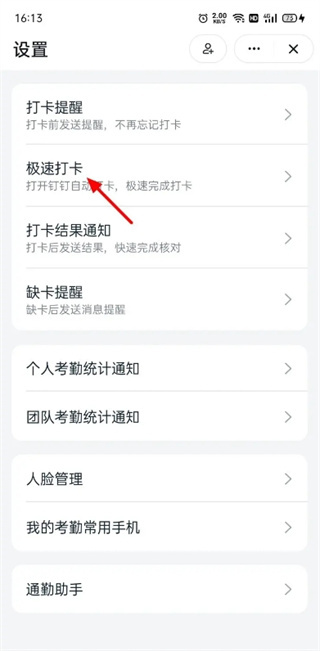
5、最后我们只需要点击关闭【上班极速打卡和下班极速打卡】功能即可。
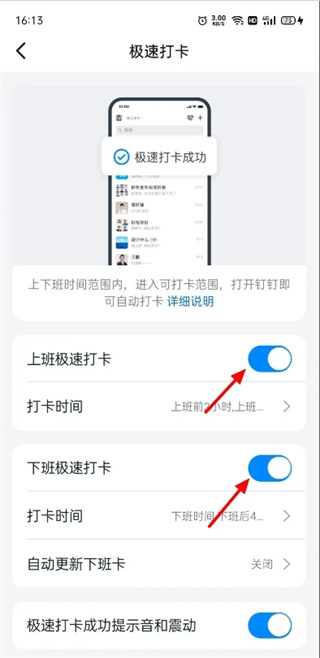
以上就是为您带来的钉钉如何取消极速打卡功能和关闭极速打卡操作步骤介绍的全部内容,希望可以解决大家对此的疑惑,为你带来帮助,欢迎大家来到本站阅读浏览!